Мастер-Web:Руководство пользователя. Работа в системе online бронирования
Содержание
Работа незарегистрированных пользователей
Система бронирования ПК Мастер-Веб незарегистрированным пользователям позволяет получить следующую информацию в реальном режиме времени о продуктах туроператора:
- Расписание и наличие мест на рейсах
- Подбор тура, просмотр цен и наличия мест на туры
- Динамический анализ цен
- Остановки продаж в гостиницах
- Отправить запрос на бронирование тура.
Просмотр расписания и наличия мест на рейсах.
Экран «Наличие мест на рейсах»
Экран «Расписание и наличие мест на рейсах» доступен по адресу http://ip- адрес сервера Мастер- Web/MasterWebStandard/Extra/AviaQuotes.aspx
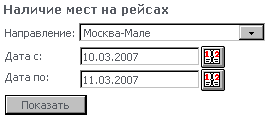
Для просмотра расписания рейсов и наличия мест нужно выбрать направление авиаперелета, город вылета – город прилета, и задать интересующий период. По нажатию на кнопку «Показать» система отобразит перелеты, отвечающие заданным условиям.
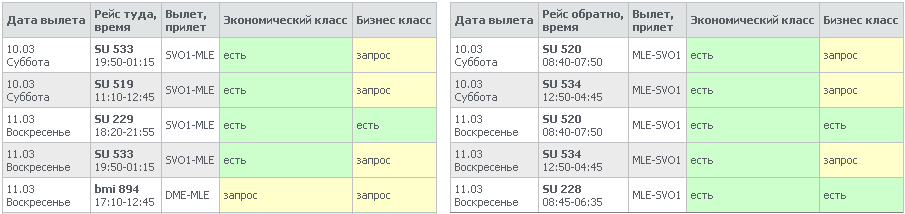
Также существует расширенный экран Расписания и наличия мест на рейсах, который доступен по адресу http://ip-адрес сервера Мастер- Web/MasterWebStandard/Extra/AviaQuotesEx.aspx
Информация на экран выводится в виде таблицы: в левой части отображены рейсы из города вылета в пункт назначения, в правой - обратные рейсы.
По каждому рейсу в системе представлена следующая информация:
| Название поля в таблице | Выводимые данные |
| Дата вылета | Число, месяц, день недели |
| Рейс туда/ обратно, время | Номер рейса, время вылета, время прилета в пункт назначения |
| Вылет - Прилет | Код аэропорта вылета - Код аэропорта прилета |
| Наличие мест | Возможность бронирования мест:
зеленая ячейка – есть гарантированные свободные места;
|
Экран «Полетная программа»
Для просмотра расписания рейсов пользователь может использовать экран «Полетная программа». Данный экран доступен по адресу http://ip- адрес сервера Мастер-Веб/MasterWebStandard/Extra/AviaTimeList.aspx.
![]()
В фильтре нужно выбрать направление перелета и нажать кнопку «Показать». Отобразится таблица расписания рейсов по выбранному направлению.
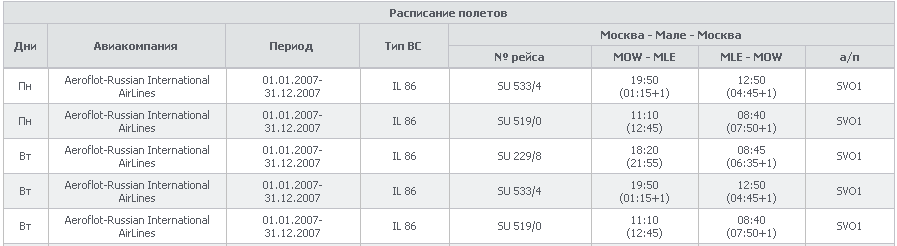
По каждому рейсу в системе представлена следующая информация:
| Название поля в таблице | Выводимые данные |
| День недели | День недели, в который предоставляется тот или иной рейс |
| Авиакомпания | Название авиакомпании |
| Период | Период действия программы |
| Тип ВС | Тип самолета |
| Номер рейса | Код авиакомпании, номер рейса |
| Время вылета / прилета | Время вылета / прилета для прямого рейса на указанный период действия программы |
| Время прилета / прилета | Время вылета / прилета для обратного рейса на указанный период действия программы |
| Аэропорт | Название аэропорта |